
Win 10 的很多反人類設計,如果不能解決 磁盤100%占用、資源管理器定期丟失、切換輸入法跳屏、係統更新後自動重啟,我都無法承認Win 10 是一個足夠人性化的係統。很多不必要的功能被安裝,而有些必要的選項,卻再也找不到了。
1,Win 10日曆功能缺失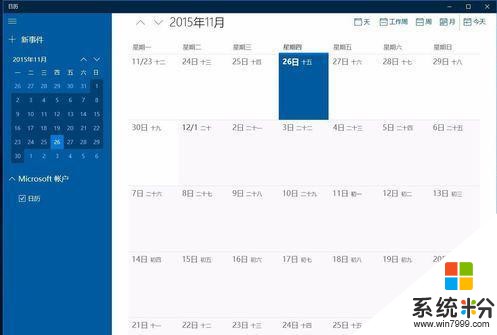
Win10的右下角時間選項,隻有日曆而沒有農曆,雖然作為替代,Win 10菜單欄有了日曆這個選項,需自行調節,然而你們真有人打開過麼?
注:不被需求的工具,沒有價值;不能被輕易發現的工具,同樣也沒有價值(這裏就不談坑爹的日曆界麵UI設計了,畢竟沒辦法解決這個問題)農曆需要自己去發現和調整
2,總在不合適的時間自動更新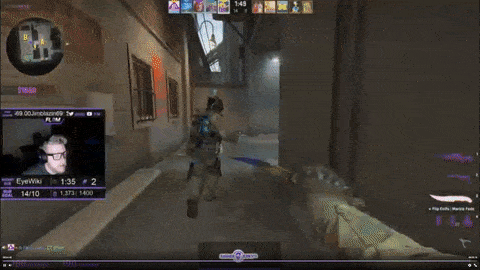
解決方法:
方法一:
win(菜單)+ R
在運行處輸入 “services.msc” 點擊確定。
在彈出來的服務中,找到“Windows Update”
找到後雙擊,在啟動類型處·選擇“禁用”然後點擊應用。
方法二:
1、使用Cortana搜索,在搜索欄輸入“服務”
2、找到並點擊 Windows Update 服務
3、在左側點擊“停止此服務”
注:更新完畢後,一般會出現提醒項,詢問15/30mins後可否重啟,當不選擇時到時(15/30mins)將自動重啟,這就是最大的自啟問題之一。另外,自動更新本身會吃資源,也會導致不經意間在遊戲過程中卡頓甚至死機。
3,太多無用預裝app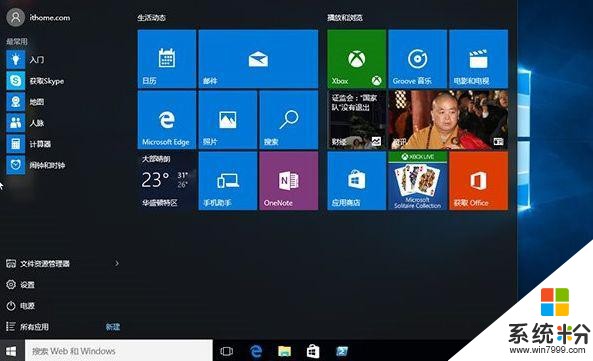
解決辦法:
使用Cortana搜索,輸入PowerShell,右鍵PowerShell,以管理員身份運行。
在PowerShell中輸入:Get-AppXPackage | Remove-AppxPackage
遇到錯誤時請無視,繼續執行該命令
最終結果是,所有預裝軟件中隻剩Edge瀏覽器,連APP商店都沒了
使用win更新係統後,預裝軟件均可找回
4,關閉windows defender,拒絕團戰神秘卡頓
解決辦法:
windows defender 作為一款自帶的殺軟工具,因為不可控的原因,經常在我們進行正常工作甚至遊戲團戰時不合時宜地掃描電腦,導致蜜汁卡頓...這也是導致硬盤100%占用卡頓的原因之一。
使用 Win(菜單)+R 調出控製單元,輸入“gpedit.msc”,進入組策略。
在管理模板,Windows組件下找到Windows Defender這一欄,關閉Windows Defender並確定。
注:
曾經寫過一篇教大家關閉defender的文章,有很多小夥伴表示“腦子瓦特了才關閉win defender”,故此處說明一下:
1,電腦中毒或者中木馬,僅在很小的圈子中進行傳播,正常網民不受影響。
2,電腦殺毒軟件,比windows defender 更容易控製的殺軟多得是,此處推薦“火絨”,不占資源也不打擾用戶。
3,真的中了木馬和病毒,裝10個殺軟都沒用。
注:此觀點同樣被評論攻擊,你們一定沒用過“火絨”,用完了應該會愛上它的
5,關閉Win10 smartscreen篩選器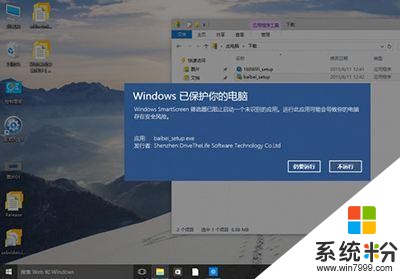
解決辦法:
打開控製麵板(win8 之前可以用快捷鍵 Win+I,Win 10 之後反而變複雜了,仿佛是為了不拉on個用戶找到控製麵板似的)在“安全性與維護”一欄,選擇左邊的“smartscreen篩選器”關閉並確定。
注:原因同上,使用“火絨”後,可完美替代選擇功能,遊戲不打擾,謝謝
6,關於硬盤100%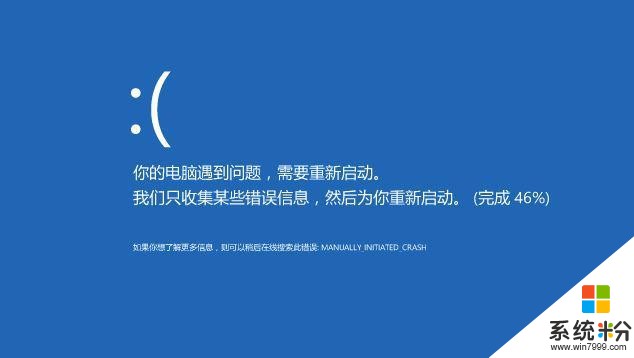
解決辦法:
不得不說,微軟一直處於想太多的情況,所以才開發出了很多看似很有用,但實際上隻是對企業用戶有點用的工具。
硬盤100%就是想太多的重點產物,當然曾經有很多用戶表示,“100%加固態(SSD)不就好咯?”
如果真的有這麼簡單,你覺得我還會說麼???實在太天真了
不談細節,直接說結論,請關閉以下項目:
1,服務項中:HomeGroupListener、HomeGroupProvider(哪有那麼多家庭分享啊,又不是鴛鴦浴池)
關閉windows安全中心服務、Windows Search、Superfetch(super fetch 幾乎隻對企業級有效!super fetch 在安裝SSD後更加可以無視!此處求別和我爭論了,跪著求!)
2,關閉虛擬內存(4G以下用戶可無視)
3,關閉自動維護計劃任務,打開路徑:C:\Windows\System32\Tasks\Microsoft\Windows
把文件夾“Defrag”重命名為“Defrag.bak”
4,關閉計劃任務裏的隱藏的自啟動程序,控製麵板係統和安全→管理工具→任務計劃程序,在窗口的任務列表選擇禁用不需要的自啟軟件。
5,關閉磁盤碎片整理計劃,右鍵磁盤(\C:)進入屬性→工具→“對驅動器進行優化和碎片整理”→“優化”,在彈出的“優化驅動器”窗口中點擊“啟用”,確定沒有勾選“按計劃運行”。
7,關於輸入法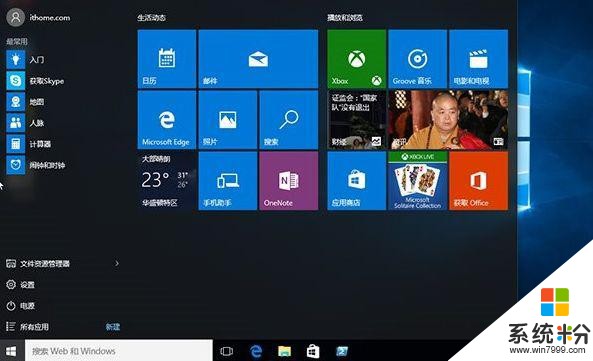
可以考慮加一套“美式鍵盤”進去,這樣再調節輸入法的時候就不會跳屏了,目前隻有這個解決方案...
控製麵板下,打開“語言”,“高級設置”
替代默認輸入法,設置為“美式鍵盤”,保存即可...這是治標治本的方法
在“高級鍵設置”選項卡,也可以設置中英輸入切換的快捷鍵,依據個人習慣吧。



相關資訊
最新熱門應用

中幣交易所app官方
其它軟件288.1 MB
下載
中幣交易網
其它軟件287.27 MB
下載
虛擬幣交易app
其它軟件179MB
下載
抹茶交易所官網蘋果
其它軟件30.58MB
下載
歐交易所官網版
其它軟件397.1MB
下載
uniswap交易所蘋果版
其它軟件292.97MB
下載
中安交易所2024官網
其它軟件58.84MB
下載
熱幣全球交易所app邀請碼
其它軟件175.43 MB
下載
比特幣交易網
其它軟件179MB
下載
雷盾交易所app最新版
其它軟件28.18M
下載